Как войти в псн на пс3
Опубликовано: 09.05.2024
PlayStation Network – это официальный онлайн-сервис Sony, который поддерживается на PS3, PS4 и PS Vita. Подключившись к PSN, вы получите возможность покупать цифровые копии игр, а также сражаться с другими игроками в многопользовательском режиме.
Чтобы начать пользоваться PSN на PlayStation 3, вам потребуется создать свой аккаунт, но прежде, приставку нужно соединить с интернетом.
Как создать аккаунт в PSN
Для того, чтобы создать профиль в PSN, выберите пункт «Пользователи». Там вы увидите кнопку регистрации нового юзера, на которую нужно нажать.
Справа необходимо открыть меню PlayStation Network и подтвердить регистрацию профиля. Следом можно переходить к созданию новой учетной записи.
В форме регистрации есть несколько полей, которые нужно заполнить персональной информацией. Укажите страну и город, в которых вы проживаете, дату рождения и язык, а потом выберите «Продолжить». Проверьте все, что вы написали, а потом подтверждайте.
Настало время указать почту и пароль. Кроме этого, вас попросят выбрать ответ на секретный вопрос, который лучше записать в отдельном документе на ПК или на листе бумаги.
Сетевой идентификатор, вписать который вас попросят на следующем экране, – это имя пользователя, которое будут видеть ваши друзья и другие пользователи. После создания аккаунта этот пункт изменить нельзя.
Далее от вас попросят информацию о том, как вас зовут и какая у вас фамилия, а ниже будет пункт выбора расчетного адреса. Последнее нужно для покупки игр и подписок.
Теперь нужно проверить почтовый ящик, который вы указали при регистрации профиля. В письме от Sony будет кнопка «Подтвердить сейчас».
Выполнив последнее условие, вы сможете в полной мере использовать свой аккаунт.
В наших мастерских производится ремонт PlayStation 3. Вы можете смело довериться многолетнему опыту наших специалистов. Звоните и записывайтесь!
Что делать, если не работает PSN на PS3
В первую очередь, проблема с выходом в PSN может быть связана с интернет-подключением. Для начала убедитесь, что с сетью все в порядке, например, проверив это с других устройств. Если не работает только на приставке, попытайтесь перенастроить сеть, выставив автоматические значения параметров.
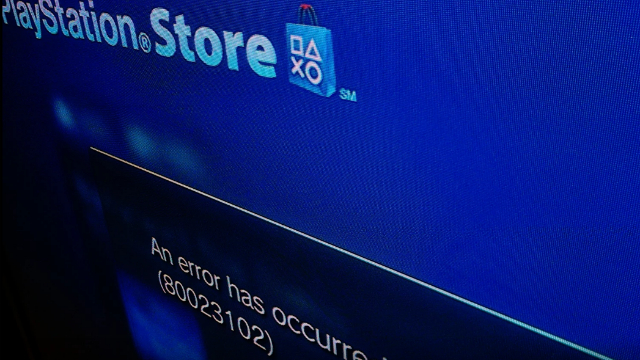
Иногда приставка или интернет совсем ни при чем, так как проблема кроется в официальных серверах.
На сайте PlayStation есть раздел, где отображается состояние сетевых служб. Если напротив одного из пунктов — например, PlayStation Store — будет красный квадрат, значит, магазин временно не работает. Все, что вам остается, – ждать.
PlayStation Store не работает на PS3 и по другим причинам. Например, из-за «проделок» провайдера. Решить проблему можно перезагрузкой консоли и роутера.
Именно неправильная работа серверов вашего региона может стать объяснением, почему PS3 не входит в сеть PSN.
Что будет, если забанят PS3
Если вы часто нарушаете правила официального сервиса — аккаунт заблокируют. Войти в сеть PSN на PS3 уже не получится
Есть несколько типов банов: временный, бессрочный и перманентный. В зависимости от того, насколько серьезен проступок, профилю присвоится один из них.
Временная или бессрочная блокировка накладывается за оскорбительное поведение в онлайн-играх, распространение материалов «18+» и другие проступки.
Перманентный бан дают за махинации с аккаунтами и их кражу, а также за оплату игр ворованными банковскими картами.
Что делать, если забанили PS3
В первую очередь, если возникли какие-то трудности с выходом на официальные сервера, сохраняйте холодный рассудок. Нужно проанализировать последние действия в сети, а потом проверить, не забанена ли PS3.
Если при входе в PSN на экране появится ошибка, поищите в интернете, что она значит. Также можно обратиться в службу поддержки и выяснить причину.
Бан прошитой PS3
Консоли с прошивкой для бесплатных игр больше всего подвержены риску быть заблокированными, так как использование прошивки – это прямое нарушение условий лицензионного и прочих соглашений.
После прошивки все игры скачиваются с торрента и без каких-либо трудностей переносятся в память консоли. Это значит, что PS Store вам уже будет не нужен, а поэтому доступ к нему блокируется на программном уровне, чтобы приставка не получила бан.
«Почему я не могу подключиться к PSN?», «Почему меня выкидывает из сети?» и другие подобные вопросы все чаще задают владельцы PS4 и PS3. Иногда проблема заключается в самих серверах Sony и тогда остается только ждать. Однако в большинстве случаев проблемы с сетью можно решить самостоятельно. В этой статье мы разберем типичные ситуации неполадок с PSN и предложим методы их решения.
О том, как решить проблему с доступом к PSN из-за блокировок Роскомнадзора, читайте здесь.
Неполадки с сетью PSN
Самая частая неполадка - падение самой PlayStation Network. Если во время подключения высвечивается ошибка с кодом CE-33991-5, то неполадки, скорее всего, со стороны Sony. Проверить статус PSN можно на официальной странице: https://status.playstation.com/ru-RU/. Сайт обновляется регулярно, а кроме того указывает конкретную причину неполадки в текущий момент. Также он указывает возможные проблемы при игре в определенные сетевые игры, синхронизации трофеев и доступность других сетевых возможностей. Если служба действительно упала, то остается только ждать, пока неполадку не исправит сама Sony.

Так должен выглядеть типичный статус PSN
Если страница не показывает неполадок, то у PS4 неполадки с интернетом. Зайдите в «Настройки» > «Сеть» > «Проверить соединение с интернетом» и делайте все по инструкции. В случае неудачи соединения, отключите сетевой роутер и модем от питания на пару минут, а также выключите PS4. Затем включите модем, роутер и, наконец, консоль. Снова проведите тест соединения - проблема должна быть решена.
Лаг во время сетевой игры
После подключения к PSN во время игры в некоторые игры по сети у вас может появиться лаг. Обычно причина в плохом Wi-Fi соединении. В таком случае перенесите роутер ближе к консоли. Если между приставкой и устройством есть стена или пол, то препятствие задерживает скорость и силу сигнала.

Это хорошая скорость интернета для сетевой игры
Если решение не помогло, стоит попробовать проводное соединение с консолью через кабель Ethernet. Это займет больше времени и вам потребуется провести кабель от модема к приставке, однако соединение по кабелю устраняет большинство неполадок с PSN, включая лаг и разъединение во время сетевых баталий.
Кроме того, возможно вам потребуется поменять тариф на более быстрое подключение. Прежде чем звонить провайдеру, попробуйте указанные выше способы. При этом никто из пользователей сети не должен нагружать соединение - стримить видео онлайн или качать большой файл.
Как устранить проблему PSN с кодом CE-35239-2
Просто скачайте последнее обновление для прошивки. Для доступа к сетевым возможностям PSN требуется официальный апдейт от «Сони». Необязательно последняя версия - более-менее свежая прошивка позволит вам запускать сетевые игры.
Для скачивания файла зайдите в «Настройки» > «Обновление системного программного обеспечения» и точно выполните указания.

Ошибка на PSN с кодом CE-34452-8
Еще одна часто встречающаяся ошибка для пользователей PSN. Она означает, что данные загрузки могли быть повреждены, и в таком случае игру запустить не получится. Есть простое решение проблемы в три этапа:
зайдите в настройки интернета. При доступе к другому соединению, пробуйте его. Может помочь смена на статичный IP или изменение сервера DNS.
нагрузка на сеть была большая, и проблема возникла снова. Зайдите в «Настройки» > «Инициализация» > «Инициализировать PS4». Будьте внимательны - все данные и настройки при инициализации удаляются с консоли, так что позаботьтесь об их сохранности перед выбором этой опции.
Не удается зайти в PSN
Если появляется значок «Не удалось войти в PSN» или код CE-33992-6, это значит, что сервера «Сони» находятся на техническом обслуживании. В этом случае остается только подождать. Проверяйте статус сети на официальной странице и следите за новостями в твиттере Sony.
Не получается синхронизировать данные призов с PSN

Жаль, если потом и кровью заработанная «платина» вдруг испарится
Если возникла ошибка с призами или повреждены сетевые данные призов, вам нужно вручную синхронизировать данные с PlayStation Network. Откройте «Призы», и выберите «Синхронизировать с сетью PlayStation Network» из меню кнопки OPTIONS. После этого перезапустите PlayStation 4. Другой вариант в несколько шагов:
скиньте бэкап сохранений на флешку или на сервер PSN. Сотрите текущего юзера и придумайте нового.
залогиньтесь новым юзером, верните файлы сохранений из бэкапа и снова синхронизируйте призы.
если проблема останется, сделать инициализацию PS4. Внимание: все данные будут удалены, а настройки сброшены - бэкап обязателен.
Не могу войти в сеть после обновления (код ошибки E-801809A8)
Дело в том, что вы не согласились с новыми условиями пользования. Зайдите в «Настройки» > «Управление учетной записью» > «Войти» и после этого должен появиться экран с новыми правилами. Поставьте галочку, и сеть снова станет вам доступна.
Общее решение
Если проблемы нет в списке, то вам может помочь перезагрузка сетевых устройств. Выключите модем и роутер из сети, а также выключите PS4. Оставьте их на пять минут. Затем включите, по порядку, модем, роутер и PS4. Попробуйте снова подключиться к сети.
Надеемся, статья оказалась вам полезной, и вы сможете снова насладиться сетевой игрой. Купить больше многопользовательских игр для PlayStation 4 вы можете в магазине PiterPlay.
Похожие статьи

10 лайфхаков для владельцев PS4. Все, что вы не знали о своей приставке
Скорее всего, большинство владельцев PlayStation 4 даже не заходило в настройки своей новой консоли после покупки, а первым делом геймеры бросились запускать любимую игру. Однако ваша консоль может больше, чем просто запускать игры. Sony снабдила свое детище богатым функционалом, который не видно невооруженным взглядом. В этой статье мы расскажем про секретные особенности PlayStation 4.

Новое поколение Xbox. Отличия Xbox Series X от Xbox One X
Недавно «Майкрософт» остановила производство Xbox One X, заменив его более мощной версией под именем Xbox Series X. Если у вас уже есть Xbox One X, то вы хотите наверняка получить ответ на вопрос «Стоит ли переходить на Xbox Series X?» И в чем состоит разница между Xbox Series X и Xbox One X? В этой статье мы детально сравним характеристики обеих приставок, чтобы прийти к определенному выводу.
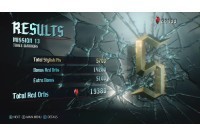
Путеводитель по Devil May Cry 5. Персонажи DMC 5. Советы по прохождению миссий на ранг S
Devil May Cry 5 наконец-то вышел, и критики и игроки от игры ожидаемо в восторге. В этой статье по игре мы собрали все необходимые советы. Вы узнаете, какие персонажи есть в Devil May Cry 5, а также как получить высокий ранг S во время миссий.

Стоит ли прошивать PlayStation 4?
В интернете в последнее время появляется много информации о взломе ПС4, однако часто эти сообщения являются «уткой». Впрочем, один способ играть бесплатно в игры на консоли есть. Сразу скажем, что сделать это довольно сложно, и наша статья носит скорее ознакомительный характер. Из этого текста вы узнаете, стоит ли прошивать PS4 и каким образом действует прошивка.

Возможен ли Freeboot для Xbox One? Как взломать новую консоль от «Майкрософт»
С ростом цен на лицензионные игры все больше владельцев Xbox One становятся заинтересованы в альтернативных способах поиграть на консоли. В этой статье мы ответим на вопрос, возможен ли Freeboot для Xbox One и можно ли взломать новую консоль от «Майкрософт».

Сегодня мы расскажем о том, как играть онлайн на прошитой PS3. Рассматривать будем оба популярных варианта прошивки: программный (CFW) и аппаратный (ODE), - чтобы каждый владелец взломанной консоли смог найти информацию для себя.
О банах аккаунтов и консолей
Для начала хотим акцентировать ваше внимание на том, что ни один из способов, описанных ниже, не гарантирует, что ваша консоль не будет заблокирована.
Дело в том, что Sony ведет активную борьбу со всеми, кто пытается их обмануть, поэтому шанс быть раскрытым остается всегда. Система распознавания взлома периодически обновляется, а это значит, что в любой момент самый надежный вариант играть в онлайне на прошитой PS3 может перестать действовать.
Именно поэтому стоит всегда помнить, что очередной вход в PSN на прошитой PS3 может обернуться баном, после получения которого вы навсегда лишитесь возможности пользования официальными интернет-сервисами.

Сообщение о бане аккаунта в PSN
Избавиться от бана консоли можно лишь в том случае, если вы найдете специальный код ConsoleID, ввести который можно в настройках приставки. Только так можно будет снова запускать мультиплеер на прошитой PS3.
Интернет и взломанная PS3
Как вы уже поняли, если прошить PS3, можно играть по сети, однако делать это нужно с особой осторожностью. Сначала необходимо подготовить систему, чтобы она не могла препятствовать вашим действиям.
С этой целью отлично справляется специальный пиратский софт, который умеет обходить блокировки стандартной прошивки и работает в скрытном режиме. Такие программы в названии имеют приставку «стелс».
Не стоит путать интернет на прошитой PS3, в который вы входите через браузер, с сервисом PlayStation Network. Просто пользоваться приложениями, в которых нужен интернет, можно, а вот официальные ресурсы, коим и является PSN, – нет.
Эмулятор привода, который устанавливается на «непрошиваемые» приставки, позволяет запускать пиратские игры с внешних носителей. Он представляет собой 2 платы: внутреннюю и внешнюю. Они особым образом припаиваются к основному железу консоли.
Раньше с его помощью можно было беспрепятственно входить в PSN и играть во все, что вам захочется. Разумеется, там тоже были свои ограничения, например, нельзя было играть в игры до их официального релиза в вашем регионе, пользоваться модами и читами, а также нарушать общие правила сервиса, однако без всего этого риск получить бан был крайне мал.
Обновленная защита научилась выявлять наличие ODE и навсегда блокировать взломанные таким образом консоли.
С программной прошивкой, доступной не на всех моделях PS3, до сих пор можно играть с другими игроками по интернету.
Для этого нужно установить те самые стелс-программы и создать новый профиль, через который будет осуществляться выход в PSN.
Для начала скачайте новые уже скрытные multiMAN, irisMAN и SEN ENABLER. После установки они будут подписаны названиями различных игр или официальных приложений. Так и должно быть. Найти нужную программу можно по картинке.
Создайте новый профиль. В это время интернет нужно выключить через настройки приставки и пока не включать.
Далее через irisMAN найдите и установите необходимую игру. Она должна появиться в списке раздела «Игра».
В SEN ENABLER нажмите «Патчить все» и выберите режим OFW. Также не забывайте периодически чистить историю ваших действий. Эта функция также есть в данной программе.
После того, как вы вернетесь в главное меню, окажется, что Install Package Files и другие инструменты CFW пропадут. Не переживайте, это значит, что ваша консоль введена в режим официальной прошивки. Это значит, что система готова дать вам возможность играть на прошитой PS3 по сети.
Вернуть приставку в режим CFW можно в SEN ENABLER, через ту же функцию «Патчить все».
На этом все, играем в PSN на кастомной прошивке PS3 через режим OFW, а потом переходим в режим CFW и запускаем пиратские образы для игры в оффлайне.
Как удалить аккаунт PSN с ps3?
и выберите команду [Удалить] в меню параметров. Если пользователь удален, с системного накопителя будут удалены данные этого пользователя следующих типов.
Как деактивировать все системы ps3?
Выберите [Активация системы], затем выберите «PS3». Выберите категорию материалов, для которой вы хотите деактивировать свою систему PlayStation 3 — «Игры» или «Видео» — и нажмите (кнопку X). Выберите «Деактивировать систему» и нажмите (кнопку X).
Как удалить свой аккаунт в PSN?
Как удалить аккаунт в PS4?
- Войти в основной аккаунт.
- Затем зайти в раздел найстройки(settings). Находясь на главном экране нужно нажать «вверх» на джойстике и появится меню.
- В настройках найдите строку «Пользователи». Затем нажмите «Удалить пользователя»,
- Нужно выбрать какого именно пользователя удалить и подтвердить выбор.
Как войти в PS Network?
Для доступа к PlayStation Network необходимо войти в сеть PSN под своей учетной записью. Выберите [Настройки] > [PlayStation Network/Управление учетной записью] > [Войти в сеть] или создайте новую учетную запись.
Как удалить данные с ps3 перед продажей?
Как сбросить настройки PlayStation 3 к заводским
- Если вы планируете продать консоль, то перед форматированием нужно удалить учетную запись пользователя. …
- Теперь перейдите в раздел «Настройки» и кликните на «Системные настройки».
- Выберите пункт «Восстановить систему PS3».
- Теперь у вас есть выбор между «быстрым форматированием» и «полным форматированием».
Как удалить данные игры на ps3?
- Выделите желаемую игру в меню игр.
- Нажмите на кнопку «Треугольник».
- Выделите «Удалить» и нажмите на кнопку «X».
Как заблокировать ps3?
Как деактивировать аккаунт ps4 удаленно?
Выберите (Настройки) > [Управление учетной записью] > [Активировать как основную систему PS4] > [Деактивировать] на активированной системе PS4™.
Что такое деактивировать?
Значение слова ДЕАКТИВАЦИЯ в Большом современном толковом словаре русского языка Приведение в нерабочее состояние, положение.
Как удалить свой аккаунт в гугле?
Чтобы удалить аккаунт, выполните следующие действия:
- Откройте страницу Аккаунт Google.
- На панели навигации слева нажмите Данные и персонализация.
- В разделе Скачивание, удаление и планирование выберите Удаление сервиса или аккаунта.
- В разделе Удаление аккаунта Google нажмите Удалить аккаунт.
Как сменить профиль в ПС 4?
Выберите в быстром меню [Питание] > [Выйти из системы PS4].
- При выключении системы или переходе в режим покоя все пользователи выходят из системы.
- Чтобы назначить другого пользователя устройства без выхода из системы, выберите [Сменить пользователя].
Как использовать аккаунт ps4 на двоих?
Если вы хотите играть в игры друга
На консоли вы создаете нового пользователя, используя логин и пароль, полученные от друга. Затем активируете созданный аккаунт. Если вы активируете аккаунт друга как основной, то вы сможете играть во все игры друга на своей консоли и даже со своего аккаунта.
Что делать если я не могу войти в PlayStation Network?
Если сеть PlayStation Network работает, возможно, проблема в вашем подключении к Интернету. Проверьте, можно ли выйти в Интернет на компьютере или другом устройстве, подключенном к вашей сети. Перезагрузите маршрутизатор и повторно подключите консоль к сети Интернет. … Выполните port-forwarding с помощью маршрутизатора.
Ошибка с кодом 80710016 появляется при отсутствии доступа к серверам PSN на PlayStation 3. В официальной документации нет полного алгоритма действий при появлении ошибки. Методов устранения сбоя достаточно много: от банальных и простых в реализации до относительно сложных. Чтобы решить проблему, нужно сначала разобраться, что могло спровоцировать неисправность.
Причины кода ошибки 80710016
Наиболее вероятными и распространёнными причинами сбоя являются:
- технические работы на серверах PSN;
- неисправности сети на стороне провайдера;
- неправильно указанный тип работы Wi-Fi-роутера;
- недоступный или низкоскоростной DNS;
- закрытые порты, необходимые для работы Sony;
- «чёрный» IP-адрес;
- неправильно установленное проводное или беспроводное подключение;
- физические проблемы с кабелем или устройством.
Способы восстановления подключения
Из-за многообразия причин, провоцирующих ошибку 80710016, приходится проверять много способов устранения неисправности. На одном из этапов сбой должен исчезнуть.
С чего начать?
Есть несколько простых действий, с которых нужно начинать борьбу с ошибкой 80710016:
- Проверка состояния службы PSN. Компания выделила специальную страницу по ссылке , где указана доступность серверов. Если сейчас идёт плановое обслуживание, нужно дождаться его завершения.
![]()
- Уточнение состояния интернет-канала. Следует узнать у оператора о прохождении технических работ на линии. При отсутствии сбоев со стороны провайдера и PSN, следует выполнять поиск проблемы в своей системе.
- Перезагрузка приставки. PlayStation 3 нужно полностью отключить и извлечь кабель питания из сети на минуту. Дальше следует повторно подключить и запустить приставку. Метод помогает от временных сбоев в системе.
- Сброс Wi-Fi-роутера. На маршрутизаторе на задней панели есть кнопка для перезагрузки. Её нужно удерживать до изменения состояния индикатора. Роутер перезагрузится и повторно установит настройки.
Если базовые способы решения проблемы не помогают, нужно воспользоваться следующими методами.
Обновление параметров доступа PS3
Есть большая вероятность, что при повторной установке подключения соединение с серверами PSN восстановится. Сразу лучше проверить выход в сеть через проводное подключение, если оно нормальное работает, стоит переходить к настройке роутера.
Что нужно делать:
- Перейти в раздел «Сеть» из вкладки «Настройки».
- Нажать на пункт «Установить соединение с Интернетом».
- В следующем окне выбрать способ подключения – LAN.
- Обычно интернет-провайдеры используют DHCP-сервера, поэтому в меню «Настройка адреса IP» стоит указывать «Автоматически». Также нужно поступить в «Настройка DNS». Наименование хоста вносить не обязательно.
- MTU лучше указывать самостоятельно, задав значение 1473.
- Прокси-сервер лучше выключить.
Сейчас нужно проверить доступ к интернету. Если недоступен DNS, его можно указать вручную. Существует несколько общественных DNS, одним из них является Google DNS. В качестве основного нужно указать адрес 8.8.8.8, а дополнительный – 8.8.4.4.
Настройка маршрутизатора
Сначала стоит проверить работоспособность роутера в целом, подключившись к нему с любого другого устройства. Если интернет работает на телефоне или ПК, но отсутствует на консоли, скорее всего неправильно выбран тип работы маршрутизатора.
Что нужно сделать с роутером:
- Изучить инструкцию и уточнить, поддерживает ли маршрутизатор стандарты 802.11b или 802.11g. Более современный маршрутизатор 802.11n также подойдёт, но его следует установить в смешанный режим. В панелях разных роутеров часто есть вкладка «Состояние». В ней должен стоять режим «11bgn смешанный». Изменить можно в разделе «Основные настройки».
![]()
- Обновить настройки Wi-Fi-маршрутизатора при подключении приставки. Настройки изменяются автоматически, но предварительно следует отключить все остальные устройства. Спустя пару минут после включения приставки остальные устройства можно подключать.
- Переместить ближе к приставке. Физическое расположение также играет не последнюю роль. Лучше устанавливать PS3 в пределах прямой видимости с точки роутера на расстоянии не больше 5-10 м. В этом случае качество соединения будет всегда высоким.
Переадресация портов
Установить переадресацию портов Sony. При блокировке ряда портов доступ к серверам будет ограничен или начнёт выдавать сбои с кодом 80710016. Чтобы установить переадресацию, нужно перейти в панель роутера по IP: 168.192.0.1 или адресу tplinkwifi.net (зависит от модели). Дальше название разделов может отличаться в зависимости от модели, но приблизительная структура остаётся той же. Алгоритм действий:
- Нужно перейти в раздел «Переадресация».
- Следовать в подпункт «Виртуальный сервер».
- На следующей странице нажать кнопку «Добавить».
- Указать порт сервиса – это один из перечисленных TCP: 80, 443, 3480, 5223, 8080 и UDP: 3478, 3479.
- Ввести IP-адрес приставки. Посмотреть можно в разделе «DHCP» на подвкладке «Список клиентов DHCP». В графе «Назначенный IP-адрес» указан
- В строке «Внутренний порт» нужно указать те же цифры, что из списка TCP и UDP. Номера портов должны совпадать.
- Дальше нужно указать протокол, и сохранить изменение.
- Проделать те же действия для всех портов из списка.

Если ничего из вышеперечисленного не помогло, стоит заказать «белый» IP-адрес. Провайдеры предлагают услугу за дополнительную, одноразовую плату. «Чёрный» IP может блокироваться на сервере независимо от проделанных действий на стороне пользователя.
Читайте также:



